ความจริงเกี่ยวกับรหัสผ่าน Windows - ข้อดีและข้อเสีย รีวิวและอื่น ๆ
การถูกล็อกออกจากคอมพิวเตอร์ไม่ใช่เรื่องสนุกเลย บางทีคุณอาจลืมรหัสผ่าน หรือบางคนเปลี่ยนรหัสผ่านโดยไม่ได้บอกคุณ ไม่ว่าจะด้วยวิธีใด การจ้องมองที่หน้าจอเข้าสู่ระบบก็อาจทำให้หงุดหงิดได้ โดยเฉพาะเมื่อคุณต้องทำงานให้เสร็จ นั่นเป็นเวลาที่คุณอาจได้ยินเกี่ยวกับสิ่งที่เรียกว่า รหัสผ่าน Windowsแต่มันคืออะไร และมันช่วยให้คุณกลับเข้าสู่พีซีได้จริงหรือไม่ ในคู่มือนี้ เราจะอธิบายว่ามันคืออะไร ทำงานอย่างไร และคุณจะใช้มันเพื่อปลดล็อกคอมพิวเตอร์ของคุณอย่างปลอดภัยได้อย่างไร
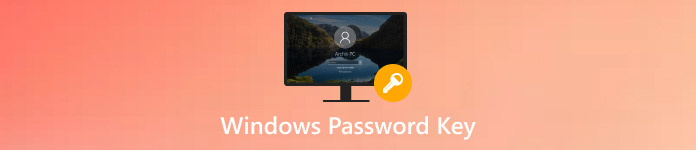
ในบทความนี้:
ส่วนที่ 1. Windows Password Key คืออะไร?
รหัสผ่าน Windows ซอฟต์แวร์เป็นเครื่องมือที่ช่วยให้คุณปลดล็อกคอมพิวเตอร์ Windows ได้หากคุณลืมรหัสผ่าน ซอฟต์แวร์นี้ทำงานโดยการสร้าง USB, CD หรือ DVD ที่สามารถบู๊ตได้ ซึ่งคุณสามารถใช้เพื่อรีเซ็ตหรือลบรหัสผ่านการเข้าสู่ระบบของคุณ ซึ่งหมายความว่าคุณไม่จำเป็นต้องติดตั้ง Windows ใหม่หรือสูญเสียไฟล์ของคุณ ซอฟต์แวร์นี้รองรับ Windows หลายเวอร์ชัน รวมถึง Windows 10, 8, 7, Vista และแม้แต่ XP คุณสามารถใช้ซอฟต์แวร์นี้เพื่อรีเซ็ตรหัสผ่านสำหรับบัญชีผู้ใช้ในเครื่องและบัญชีผู้ดูแลระบบได้
เหตุผลหลักประการหนึ่งที่ผู้คนใช้เครื่องมือนี้ก็คือมันใช้งานง่าย คุณไม่จำเป็นต้องเป็นผู้เชี่ยวชาญเพื่อทำตามขั้นตอนต่างๆ เพียงแค่สร้างดิสก์รีเซ็ต บูตจากดิสก์นั้น และทำตามคำแนะนำบนหน้าจอเพื่อรีเซ็ตรหัสผ่าน Windows ผู้ใช้เลือก Windows Password Key เนื่องจากใช้งานง่ายและมีประสิทธิภาพ แม้ว่าเครื่องมืออื่นๆ ในตลาดจะมีคุณลักษณะขั้นสูงก็ตาม Windows Password Key เป็นโซลูชันที่มีประสิทธิภาพที่ช่วยให้คุณเข้าถึงระบบคอมพิวเตอร์ได้อย่างง่ายดาย
ส่วนที่ 2 ข้อดีและข้อเสีย - การตรวจสอบคีย์รหัสผ่าน Windows
ก่อนเลือกเครื่องมือกู้คืนรหัสผ่านใดๆ ควรพิจารณาก่อนว่าเครื่องมือนั้นทำอะไรได้และทำอะไรไม่ได้บ้าง บทวิจารณ์ Windows Password Key นี้จะครอบคลุมจุดแข็งและข้อจำกัดของซอฟต์แวร์เพื่อช่วยให้คุณตัดสินใจได้ว่าซอฟต์แวร์นี้เหมาะกับคุณหรือไม่
ข้อดีของซอฟต์แวร์ Windows Password Key
1. ใช้งานง่าย
คุณไม่จำเป็นต้องมีความรู้ด้านเทคโนโลยี ขั้นตอนง่ายๆ เพียงสร้างดิสก์รีเซ็ต บูตจากดิสก์นั้น และทำตามคำแนะนำเพื่อรีเซ็ตรหัสผ่านของคุณ
2. รองรับ Windows หลายเวอร์ชัน
แอปนี้ใช้งานได้กับ Windows 10, 8, 7, Vista และ XP นอกจากนี้ยังรองรับบัญชีผู้ใช้ประเภทต่างๆ รวมถึงผู้ใช้ระดับผู้ดูแลระบบและผู้ใช้มาตรฐานอีกด้วย
3. รีเซ็ตรหัสผ่านอย่างรวดเร็ว
เมื่อดิสก์รีเซ็ตพร้อมแล้ว กระบวนการจะใช้เวลาเพียงไม่กี่นาที คุณสามารถกลับเข้าสู่ระบบได้อย่างรวดเร็ว
4. ไม่สูญเสียข้อมูล
คุณไม่จำเป็นต้องติดตั้ง Windows ใหม่หรือลบไฟล์ของคุณ ซอฟต์แวร์จะรีเซ็ตรหัสผ่านของคุณโดยไม่กระทบต่อข้อมูลของคุณ
ข้อเสียของซอฟต์แวร์ Windows Password Key
1. ไม่มีเวอร์ชันเต็มฟรี
เวอร์ชันฟรีให้คุณสร้างดิสก์สำหรับบูตได้เท่านั้น คุณจำเป็นต้องซื้อเวอร์ชันเต็มเพื่อรีเซ็ตรหัสผ่าน
2. การสนับสนุนทางเทคนิคที่จำกัด
ไม่มีการแชทสดหรือการสนับสนุนทางโทรศัพท์ หากคุณประสบปัญหา คุณอาจต้องรอการตอบกลับทางอีเมล
3. ไม่เข้ากันได้กับโหมดการบูต UEFI เสมอไป
พีซีรุ่นใหม่บางรุ่นใช้การบูต UEFI และซอฟต์แวร์นี้อาจต้องสลับไปใช้โหมด Legacy เพื่อให้ทำงานได้อย่างถูกต้อง
ซอฟต์แวร์ Windows Password Key นี้แสดงให้เห็นว่าใช้งานง่ายและทำงานกับ Windows หลายเวอร์ชันได้ ช่วยให้คุณรีเซ็ตรหัสผ่านได้อย่างรวดเร็วโดยไม่สูญเสียข้อมูล แต่ก็มีข้อเสียอยู่บ้าง เช่น ต้องจ่ายเงินสำหรับเวอร์ชันเต็มและการสนับสนุนที่จำกัด ควรพิจารณาข้อดีและข้อเสียก่อนเลือกใช้ว่าเป็นเครื่องมือที่เหมาะกับคุณหรือไม่
ส่วนที่ 3 วิธีการใช้รหัสผ่าน Windows?
หากคุณถูกล็อกออกจากคอมพิวเตอร์ ข่าวดีก็คือกระบวนการรีเซ็ตรหัสผ่านนั้นง่ายมาก คู่มือนี้จะแสดงวิธีใช้ Windows Password Key เพื่อสร้างดิสก์รีเซ็ตและปลดล็อกบัญชีของคุณในไม่กี่ขั้นตอน โดยไม่ต้องมีความรู้ด้านเทคนิคใดๆ
ดาวน์โหลดและติดตั้งซอฟต์แวร์ Windows Password Key บนคอมพิวเตอร์ที่ใช้งานได้ คุณจะต้องใช้อุปกรณ์นี้เพื่อสร้างดิสก์รีเซ็ตรหัสผ่าน
ใส่แฟลชไดรฟ์ USB, ซีดี หรือดีวีดีลงในคอมพิวเตอร์ เปิดโปรแกรมและเลือกประเภทสื่อของคุณ คลิก เผา เพื่อสร้างดิสก์รีเซ็ตของคุณ

เสียบ USB หรือ CD/DVD เข้ากับคอมพิวเตอร์ที่คุณล็อกไว้ รีสตาร์ทคอมพิวเตอร์และบูตจากดิสก์รีเซ็ต คุณอาจต้องเข้าสู่ BIOS หรือเมนูบูตเพื่อดำเนินการนี้
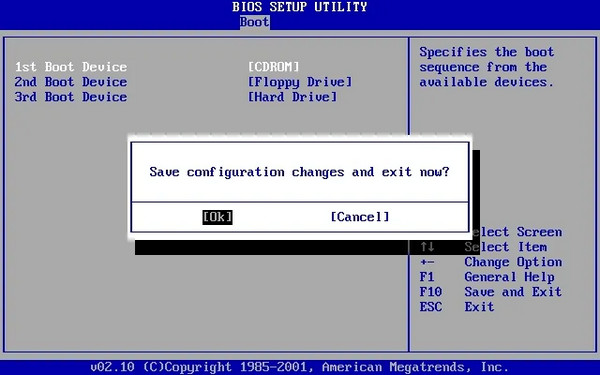
เมื่อโหลดซอฟต์แวร์แล้ว ระบบจะแสดงบัญชีผู้ใช้ทั้งหมดในระบบ เลือกบัญชีที่คุณต้องการปลดล็อค
คลิกที่ รีเซ็ตรหัสผ่าน หรือ ลบรหัสผ่านจากนั้นยืนยันการเลือกของคุณ หากคุณต้องการ เปลี่ยนผู้ดูแลระบบบน Windows 10คุณสามารถทำได้โดยเลือกประเภทบัญชีที่เกี่ยวข้อง จากนั้นทำตามคำแนะนำ หลังจากนั้น ให้ถอดดิสก์รีเซ็ตออกแล้วรีบูตคอมพิวเตอร์ของคุณ
คอมพิวเตอร์ของคุณจะรีสตาร์ท และคุณจะสามารถเข้าสู่ระบบได้โดยไม่ต้องใช้รหัสผ่านหรือรหัสใหม่ที่คุณตั้งไว้
คุณสามารถเรียนรู้วิธีใช้ Windows Password Key ได้โดยทำตามขั้นตอนนี้ เพื่อให้สามารถเปิดใช้งานได้ทุกเมื่อที่ต้องการ มีสองวิธีในการรีเซ็ตรหัสผ่าน Windows โดยวิธีอื่นจะอธิบายในรายละเอียดต่อไป
ส่วนที่ 4. ทางเลือกที่ดีที่สุดสำหรับรหัสผ่าน Windows
ฟังก์ชั่น Windows Password Key เป็นโปรแกรมที่มีประโยชน์ แม้ว่าจะมีทางเลือกอื่นก็ตาม imyPass Windows Password Reset เป็นทางเลือกที่เชื่อถือได้สำหรับ Windows Password Key และใช้งานง่าย ผู้ใช้ที่ไม่สามารถเข้าใช้พีซีได้ควรพิจารณาซอฟต์แวร์นี้เป็นทางออก ระบบนี้ช่วยให้คุณรีเซ็ตหรือลบรหัสผ่าน Windows ผ่านกระบวนการที่ป้องกันไม่ให้คุณติดตั้งระบบปฏิบัติการใหม่ เครื่องมือนี้ทำงานในลักษณะเดียวกับ Windows Password Key โดยรองรับซีดี/ดีวีดีและแฟลชไดรฟ์ USB สำหรับการสร้างดิสก์รีเซ็ตอย่างรวดเร็ว
ผู้เชี่ยวชาญในอุตสาหกรรมต่างยอมรับว่า imyPass มีอินเทอร์เฟซที่ผู้ใช้มือใหม่สามารถเข้าใจได้ง่าย ใครๆ ก็ใช้งานซอฟต์แวร์นี้ได้เพราะไม่จำเป็นต้องมีความเชี่ยวชาญด้านเทคนิคใดๆ เพื่อเริ่มใช้งาน เนื่องจากกระบวนการที่เรียบง่ายของซอฟต์แวร์นี้ คุณจึงสามารถกู้คืนการเข้าถึงบัญชีของคุณได้อย่างง่ายดายภายในไม่กี่ขั้นตอน ซอฟต์แวร์ iMyPass ปราศจากไวรัสและให้ความปลอดภัย 100% การใช้เครื่องมือนี้ทำให้สบายใจได้เพราะช่วยปกป้องอุปกรณ์และข้อมูลของคุณในขณะที่ทำการรีเซ็ต ทางเลือกอื่นที่เชื่อถือได้แต่ตรงไปตรงมาสำหรับ Windows Password Key ซึ่งให้ทุกสิ่งที่คุณต้องการสามารถพบได้ใน imyPass Windows Password Reset

บทสรุป
ซอฟต์แวร์คีย์รหัสผ่าน Windows เป็นเครื่องมือที่ยอดเยี่ยมสำหรับการรีเซ็ตรหัสผ่าน Windows ของคุณ ใช้งานง่าย ทำงานกับ Windows หลายเวอร์ชัน และช่วยให้คุณกลับเข้าสู่คอมพิวเตอร์ได้อย่างรวดเร็ว หากคุณกำลังมองหาทางเลือกอื่น imyPass Windows Password Reset เป็นตัวเลือกที่ดีอีกตัวหนึ่ง ปลอดภัย ใช้งานง่าย และเหมาะสำหรับผู้เริ่มต้น ไม่ว่าคุณจะเลือก Windows Password Key หรือ imyPass ทั้งสองตัวสามารถช่วยให้คุณเข้าถึงคอมพิวเตอร์ของคุณได้อย่างรวดเร็วและง่ายดาย
โซลูชั่นสุดฮอต
-
รหัสผ่าน Windows
-
เคล็ดลับของ Windows
-
แก้ไข Windows
-
เคล็ดลับรหัสผ่าน

